
出席予定表
1.コマンド一覧で[報告書手動入力]の [出席予定表] をクリックします。
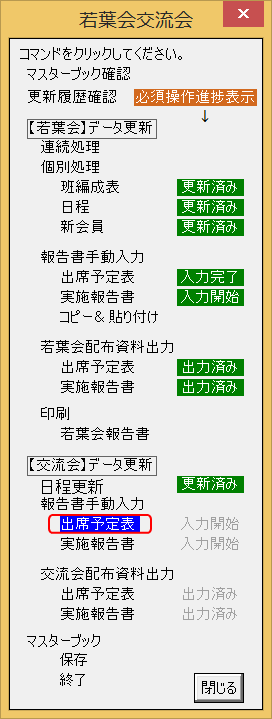
コマンド一覧の【交流会】データ更新で、[報告書手動入力] グループの[出席予定表]をクリックします
2.シート[交流会報告書]のタイトルは[出席予定表]となり、[入力開始] に変化。
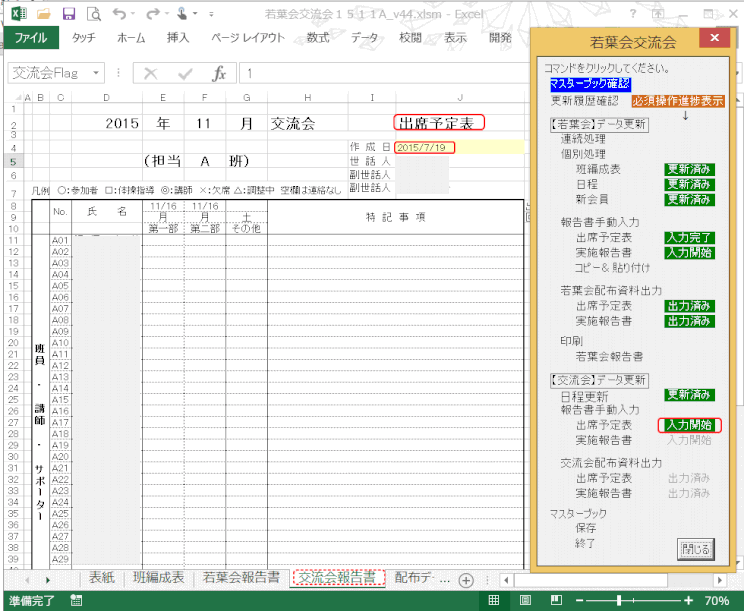
3.出席予定表に入力し、これを完成させる
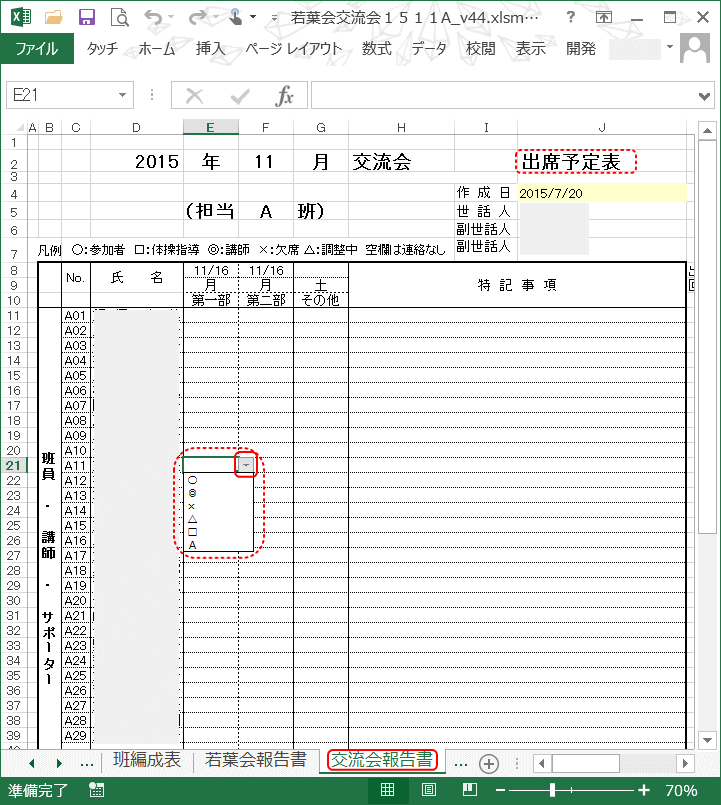
1.[交流会配布出力] の[出席予定表]をクリックします。
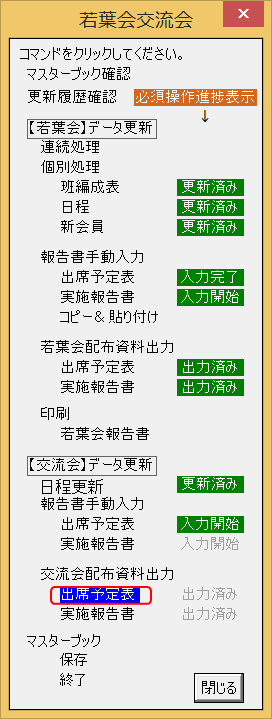
2.既に入っている出力パスフォルダーの情報をそのまま使うかどうか判定します。
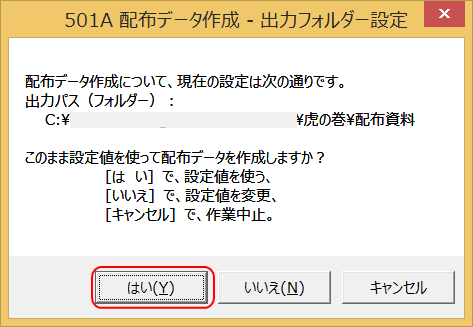
出力パス(フォルダー)がそのまま使えるかどうかの判断をします。
[はい] で、その情報を使います。
3.出力ブック名を設定する方法を選択します。
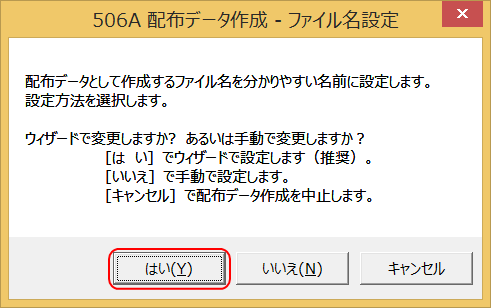
出力ブック名(ファイル名)を設定する方法を選択します。
ここでは推奨の、[はい] で、ウィザードで設定する方法を選びます。
4.ファイル名設定ウィザード(その1):[交流会] を指定し、作成データの種類を指定する
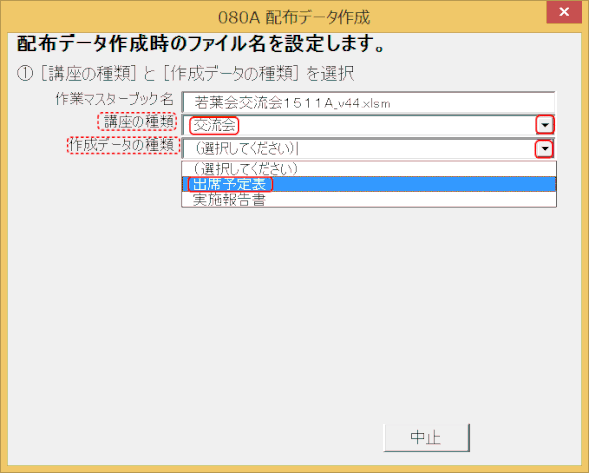
[講座の種類] で、右端の▼をクリックし、表示される中から「交流会」を選びます。
[作成データの種類] で、右端の▼をクリックし、表示される中から「出席予定表」を選びます。
5.ファイル名設定ウィザード(その2):使用シートの状況と作成されるファイル名を確認。
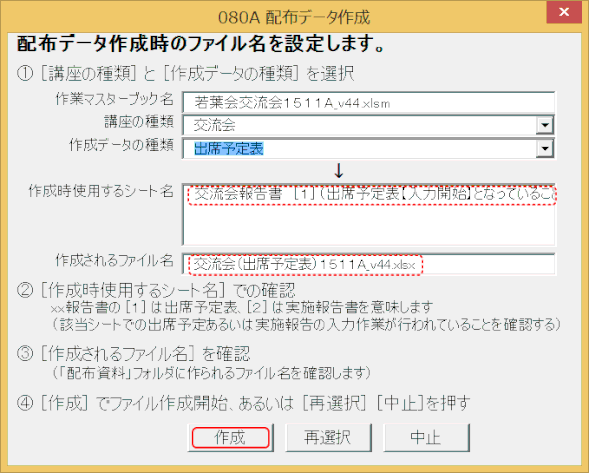
作成時使用するシート名とその状況を確認します。
出席予定表の場合は、シート「交流会報告書」のタイトルが出席予定表、あるいはコマンド一覧で[入力開始]となっていることが必要です。
作成されるファイル名を確認します。
[交流会(出席予定表)・・・] となります。
[作成] ボタンでファイルが作成されます。
6.【配布資料】フォルダー内に同じ名前のファイルがある場合は、メッセージが表示される。

上書きするかどうかを判断します。
7.マクロなしのブックとして保存するかどうかを訊ねられるので「はい」をクリックする
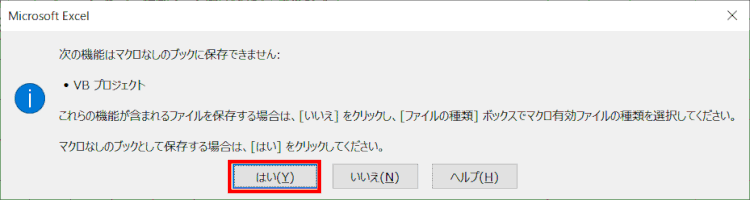

上書きするかどうかを判断します。
8.「配布用データが作成されました」メッセージが表示されます。
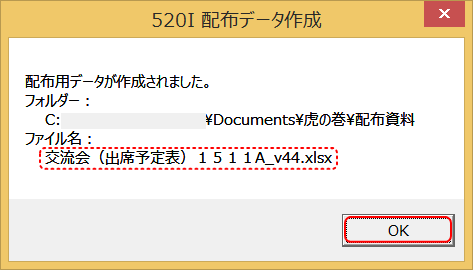
9.コマンド一覧で[出席予定表]の表示は[出力済み]となります。
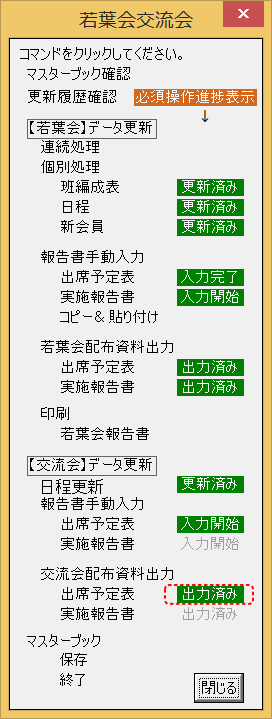
10.【配布資料】フォルダーで[出席予定表]ファイルの現物を確認します。
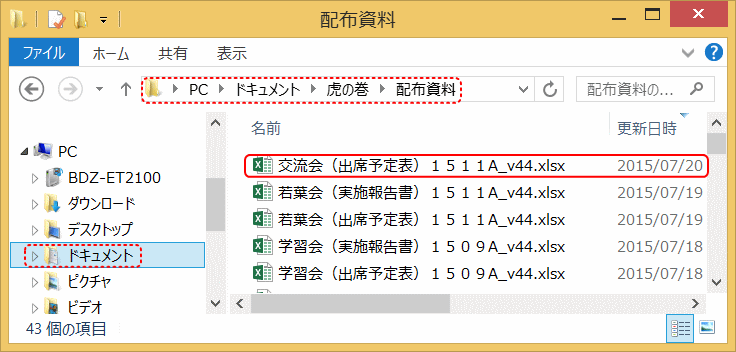
出席予定表は印刷して、交流会実施当日の出欠確認などに使用します。
1.【配布資料】フォルダーに保存されている[出席予定表]ファイルを開きます。

2.シート[交流会報告書]を表示し、印刷プレビューします。
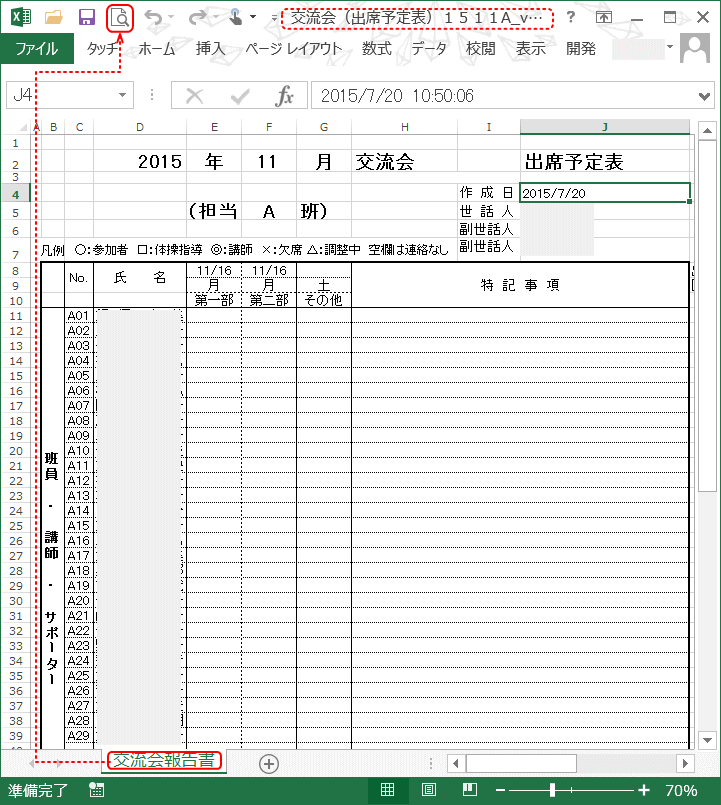
3.印刷します。
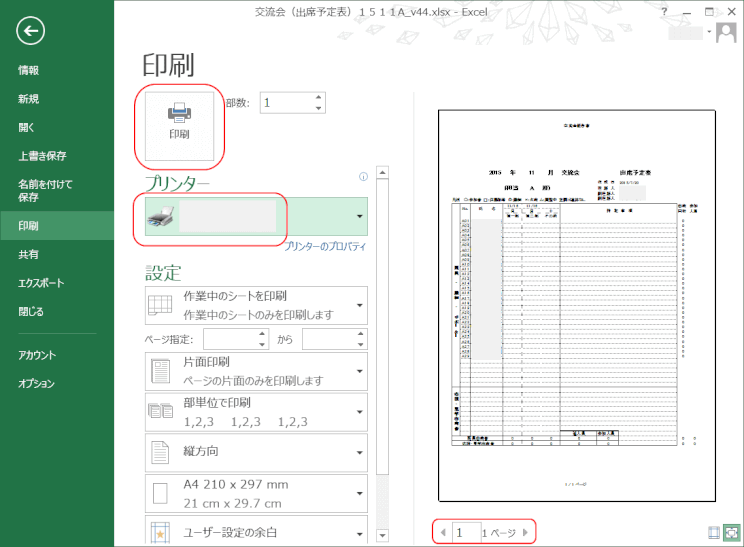
まとまった出席予定表を班員に送るときの操作です。
1.メールで新規にメッセージを作成し、[ファイルの添付] をクリックします。
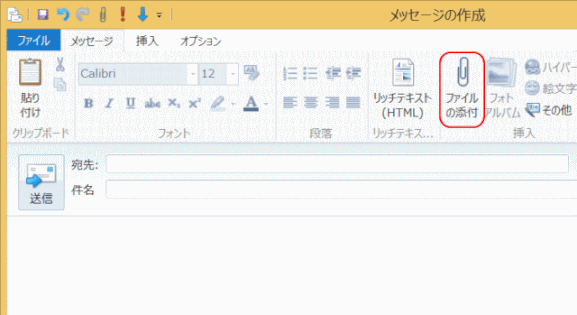
メールを起動し、[電子メールメッセージの新規作成] をクリックします。
[メッセージの作成] が開くので、まず、[ファイルの添付] をクリックする。
2.メッセージの添付ファイルとして、出席予定表を挿入します。
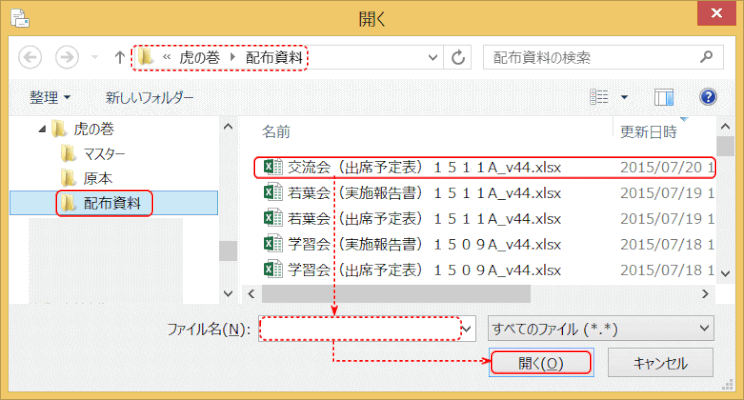
3.本文、件名、宛先を入力し、送信します。
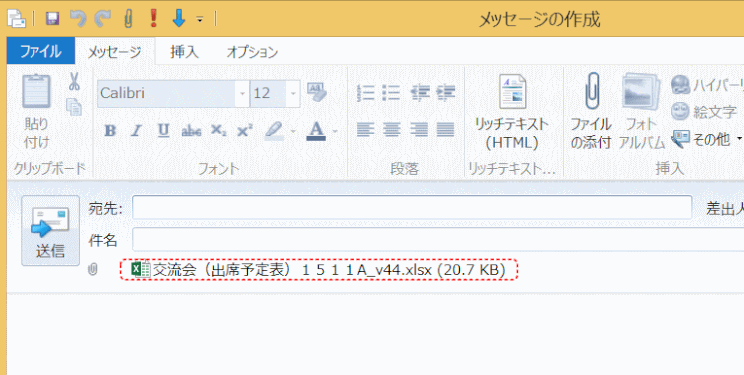
 世話人虎の巻の利用ガイド
世話人虎の巻の利用ガイド
